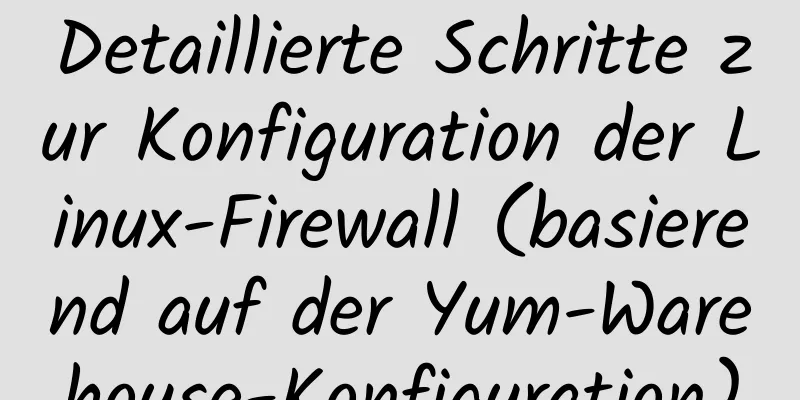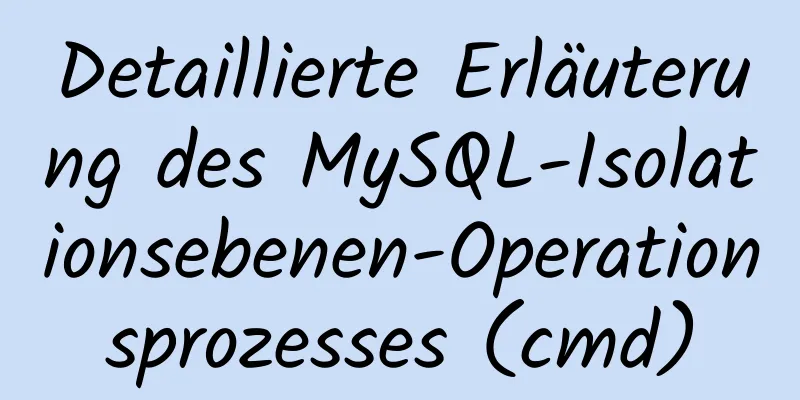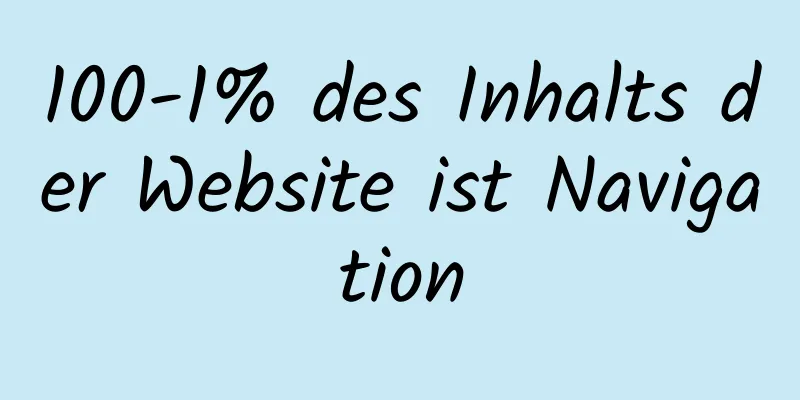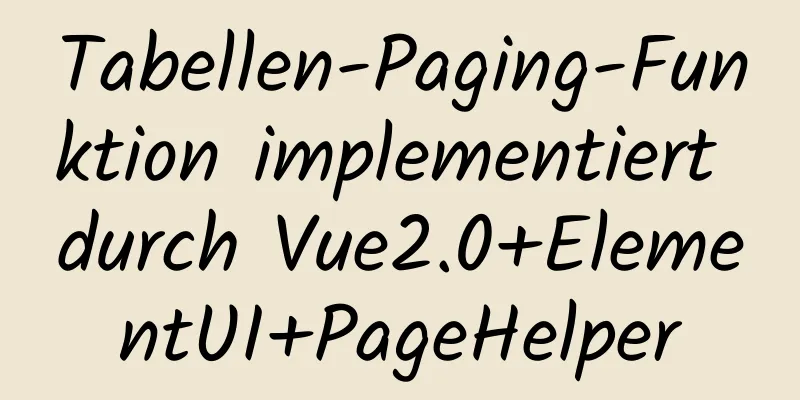Detaillierter Prozess zur Installation des Docker-Plugins in IntelliJ IDEA (Version 2018)

1. Entwicklungsumgebung
2. Installieren Sie das Docker-Plugin1. Installation in IdeeÖffnen Sie Idea, gehen Sie zu Datei->Einstellungen->Plugins->JetBrains-Plugin installieren, um die Plugin-Installationsoberfläche aufzurufen, geben Sie Docker in das Suchfeld ein, Sie sehen die Docker-Integration und klicken Sie rechts auf die Schaltfläche Installieren, um sie zu installieren. Starten Sie Idea nach der Installation neu. Konfigurieren Sie Docker nach dem Neustart und stellen Sie eine Verbindung mit dem Remote-Docker-Dienst her. Öffnen Sie die Konfigurationsoberfläche über Datei->Einstellungen->Erstellen,Ausführung,Bereitstellung->Docker.
Klicken Sie auf das +-Zeichen, um eine Docker-Konfiguration hinzuzufügen, und geben Sie den Namen und die Engine-API-URL ein. Die URL ist die Docker-Dienstadresse, und Docker muss die Remote-Verbindungsfunktion aktivieren. Fügen Sie in CentOS die folgende Konfiguration zu den Docker-Startparametern hinzu, um die Remote-Verbindung zu aktivieren. Speicherort der Konfigurationsdatei: /usr/lib/systemd/system/docker.service, Konfigurationsparameterelement: ExecStart -H unix:///var/run/docker.sock -H tcp://0.0.0.0:2375 2. Laden Sie das Installationspaket herunter und installieren Sie esLaden Sie das Docker-Installationspaket von der offiziellen JetBrains-Website (http://plugins.jetbrains.com/plugin/7724-docker-integration) herunter, öffnen Sie Idea nach dem Herunterladen, öffnen Sie die Dateiauswahloberfläche über Datei->Einstellungen->Plugins->Plugin von Datenträger installieren, wählen Sie das gerade heruntergeladene ZIP-Installationspaket aus und starten Sie Idea nach der Installation neu. Die Konfiguration ist wie oben. 3. Bereitstellung des Docker-Dienstes Spring Boot1. Erstellen Sie ein neues Spring Boot-ProjektSie können sich auf das Beispielprojekt https://github.com/sealire/people/tree/tutorial beziehen und wie folgt eine REST-Schnittstelle in das Projekt schreiben, die einfach eine Zeichenfolge zurückgibt.
@RequestMapping(Wert = "Test", Methode = RequestMethod.GET)
@AntwortBody
öffentlicher Objekttest (HttpServletRequest-Anfrage, @RequestParam String-Parameter) {
Rückgabeparameter;
}Ändern Sie die POM-Datei, fügen Sie Eigenschaften hinzu und fügen Sie das Plugin hinzu:
<Eigenschaften>
<docker.image.prefix>leesia</docker.image.prefix>
</Eigenschaften>
<Bauen>
<Plugins>
<Plugin>
<groupId>com.spotify</groupId>
<artifactId>Docker-Maven-Plugin</artifactId>
<version>1.0.0</version>
<Konfiguration>
<imageName>${docker.image.prefix}/${project.artifactId}</imageName>
<dockerVerzeichnis></dockerVerzeichnis>
<Ressourcen>
<Ressource>
<Zielpfad>/</Zielpfad>
<Verzeichnis>${project.build.directory}</Verzeichnis>
<include>${project.build.finalName}.jar</include>
</Ressource>
</Ressourcen>
</Konfiguration>
</plugin>
</plugins>
</bauen>2. Konfigurieren Sie die Dockerfile-DateiErstellen Sie im Stammverzeichnis des Projekts eine neue Dockerfile-Datei mit folgendem Inhalt: VON java:8 VOLUMEN /tmp KOPIEREN Sie target/resource-1.0-SNAPSHOT.jar resource.jar Führen Sie den Befehl bash -c "touch /resource.jar" aus. EXPOSE 8080 EINSTIEGSPUNKT ["java","-jar","resource.jar"] # docker run -d -p 18080:8080 --name docker-resource leesia/resource:1.0 Das Basisimage ist java:8, und der Kopierbefehl kopiert die JAR-Ressourcendatei unter /target in das Image. ENTRYPOINT ist der Befehl zum Starten des Containers. 3. Erstellen Sie ein Docker-ImagePacken Sie das Projekt und führen Sie den Befehl mvn clean package im Idea-Terminal aus, um es zu kompilieren und zu packen. Nach dem Packen wird im Zielverzeichnis ein JAR-Paket generiert. Nach dem Generieren des JAR-Pakets können Sie den Dienst zum Testen lokal starten. Konfigurieren Sie nach dem Testen den Befehl zur Erstellung des Docker-Image. Rufen Sie die Konfigurationsoberfläche über „Ausführen“ -> „Konfigurationen bearbeiten“ auf.
Klicken Sie auf Docker und dann auf das +-Zeichen, fügen Sie einen Docker-Befehl hinzu, geben Sie den Namen ein, wählen Sie Server aus, wählen Sie die Dockerfile-Datei aus, geben Sie das Image-Tag ein und schließen Sie die Konfiguration ab. Nachdem die Konfiguration abgeschlossen ist, führen Sie diesen Befehl aus,
Wenn keine Fehler auftreten, wird die Verbindung zum Docker-Server hergestellt und das Image erstellt. Nachdem Sie das Image erstellt haben, starten Sie das Image auf dem Docker-Server und führen Sie den folgenden Befehl aus, um das Image zu starten: docker run -d -p 18080:8080 --name docker-resource leesia/resource:1.0 -p bindet den Port 18080 des Docker-Servers an den Port 8080 des Containers. Nachdem der Container gestartet wurde, greifen Sie auf die Serviceschnittstelle zu. Der Schnittstellenparameter ist eine Zeichenfolge und das Zeichen wird zurückgegeben.
Dies ist das Ende dieses Artikels zur Installation des Docker-Plugins für IntelliJ IDEA. Weitere Informationen zur Installation des Docker-Plugins für IDEA finden Sie in früheren Artikeln auf 123WORDPRESS.COM oder in den folgenden verwandten Artikeln. Ich hoffe, Sie werden 123WORDPRESS.COM auch in Zukunft unterstützen! Das könnte Sie auch interessieren:
|
<<: Beispielcode für CSS-Pseudoklassen zum Ändern des Eingabeauswahlstils
>>: JS ES neue Funktionen Vorlagenzeichenfolge
Artikel empfehlen
Problem der Inkonsistenz der MySQL-Multiplikations- und Divisionsgenauigkeit (vier Dezimalstellen nach der Division)
Frage Als ich heute eine Projektfunktion schrieb,...
So lösen Sie das Problem verstümmelter chinesischer Zeichen beim Einfügen von Tabellendaten in MySQL
1. Problem Während der Entwicklung wird beim Einf...
Analyse von drei Parametern des MySQL-Replikationsproblems
Inhaltsverzeichnis 01 sql_slave_skip_counter-Para...
Docker-Image kann nicht gelöscht werden. Fehler: Kein solches Image: xxxxxx-Lösung
Vorwort Das Docker-Image kann nicht gelöscht werd...
Implementierung des HTML-Gleit- und Schwebeball-Menüeffekts
CSS-Stile html,Text{ Breite: 100 %; Höhe: 100%; R...
Grundlagen der MySQL-Speicher-Engine
Im vorherigen Artikel haben wir über MySQL-Transa...
So implementieren Sie die Eingabeaufforderung für das H5-Eingabefeld + die Eingabeaufforderung für das normale Textfeld
XML/HTML-CodeInhalt in die Zwischenablage kopiere...
JavaScript-Canvas zum Laden von Bildern
In diesem Artikel wird der spezifische Code von J...
JavaScript Canvas implementiert die Bewegung des Balls entlang der Maus
In diesem Artikelbeispiel wird der spezifische Co...
So ändern Sie das ROOT-Passwort in MySql8.0 und höheren Versionen richtig
Bereitstellungsumgebung: Installationsversion Red...
Einführung und detaillierte Verwendung von React Fragment
Inhaltsverzeichnis Vorwort Motivation für Fragmen...
Detaillierte Bereitstellung des Alibaba Cloud Servers (grafisches Tutorial)
Ich habe vor Kurzem Front-End- und Back-End-Techn...
Schritte zum Erstellen der MHA-Architekturbereitstellung in MySQL
Inhaltsverzeichnis MAH 1. Einführung in die MAH-A...
CSS zum Implementieren von QQ-Browserfunktionen
Code Wissenspunkte 1. Kombinieren Sie fullpage.js...
Implementierung der Nginx-Domänennamenweiterleitung für den HTTPS-Zugriff
Ein Wort vorab: Plötzlich erhielt ich die Aufgabe...